IE浏览器打开网页速度慢的解决方法
IE浏览器开网页卡飞了?教你一招设置轻松解决!
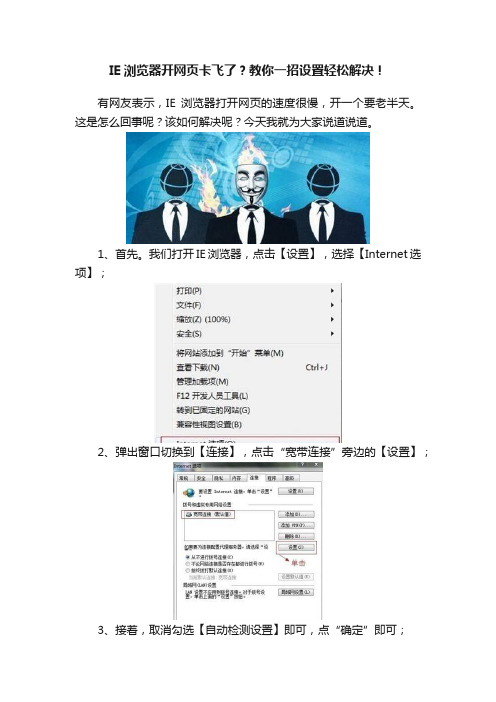
IE浏览器开网页卡飞了?教你一招设置轻松解决!
有网友表示,IE浏览器打开网页的速度很慢,开一个要老半天。这是怎么回事呢?该如何解决呢?今天我就为家说道说道。
1、首先。我们打开IE浏览器,点击【设置】,选择【Internet选项】;
2、弹出窗口切换到【连接】,点击“宽带连接”旁边的【设置】;
3、接着,取消勾选【自动检测设置】即可,点“确定”即可;
4、返回,继续点击【局域网设置】,如果【自动检测设置】也选上了,取消勾选后点“确定”即可。
设置好后,IE浏览器一般就不会卡啦,除非网速太慢~
ie反应慢
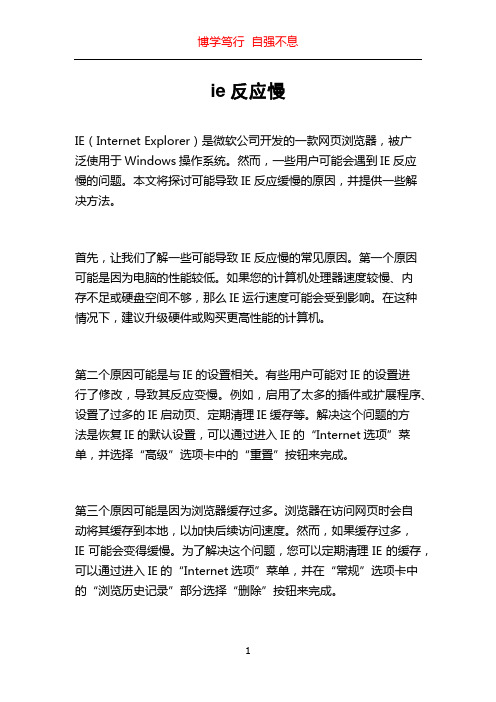
ie反应慢IE(Internet Explorer)是微软公司开发的一款网页浏览器,被广泛使用于Windows操作系统。
然而,一些用户可能会遇到IE反应慢的问题。
本文将探讨可能导致IE反应缓慢的原因,并提供一些解决方法。
首先,让我们了解一些可能导致IE反应慢的常见原因。
第一个原因可能是因为电脑的性能较低。
如果您的计算机处理器速度较慢、内存不足或硬盘空间不够,那么IE运行速度可能会受到影响。
在这种情况下,建议升级硬件或购买更高性能的计算机。
第二个原因可能是与IE的设置相关。
有些用户可能对IE的设置进行了修改,导致其反应变慢。
例如,启用了太多的插件或扩展程序、设置了过多的IE启动页、定期清理IE缓存等。
解决这个问题的方法是恢复IE的默认设置,可以通过进入IE的“Internet选项”菜单,并选择“高级”选项卡中的“重置”按钮来完成。
第三个原因可能是因为浏览器缓存过多。
浏览器在访问网页时会自动将其缓存到本地,以加快后续访问速度。
然而,如果缓存过多,IE可能会变得缓慢。
为了解决这个问题,您可以定期清理IE的缓存,可以通过进入IE的“Intern et选项”菜单,并在“常规”选项卡中的“浏览历史记录”部分选择“删除”按钮来完成。
第四个原因可能是因为IE的版本较老。
微软公司经常发布IE的更新版本来修复漏洞和改进性能。
如果您的IE版本较老,那么可能会导致其反应缓慢。
解决这个问题的方法是升级IE到最新版本,可以通过访问微软官方网站或使用Windows系统的更新功能来完成。
第五个原因可能是因为您的计算机中存在恶意软件或病毒。
这些恶意软件可能会占用系统资源,导致IE反应缓慢。
因此,建议使用权威的杀毒软件对计算机进行全面扫描,以清除任何潜在的恶意软件或病毒。
此外,还有一些其他可能导致IE反应缓慢的因素,例如网络连接不稳定、访问的网页包含大量的媒体内容等。
对于网络连接不稳定的情况,建议您检查网络连接并尝试重新启动路由器或调整网络设置。
加快浏览器加载速度的方法
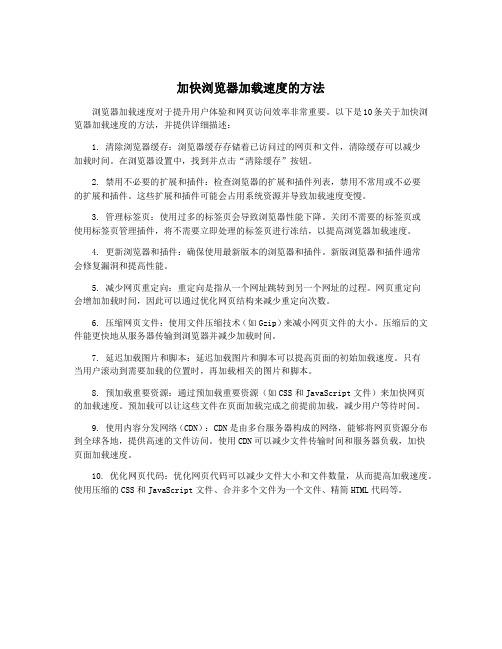
加快浏览器加载速度的方法浏览器加载速度对于提升用户体验和网页访问效率非常重要。
以下是10条关于加快浏览器加载速度的方法,并提供详细描述:1. 清除浏览器缓存:浏览器缓存存储着已访问过的网页和文件,清除缓存可以减少加载时间。
在浏览器设置中,找到并点击“清除缓存”按钮。
2. 禁用不必要的扩展和插件:检查浏览器的扩展和插件列表,禁用不常用或不必要的扩展和插件。
这些扩展和插件可能会占用系统资源并导致加载速度变慢。
3. 管理标签页:使用过多的标签页会导致浏览器性能下降。
关闭不需要的标签页或使用标签页管理插件,将不需要立即处理的标签页进行冻结,以提高浏览器加载速度。
4. 更新浏览器和插件:确保使用最新版本的浏览器和插件。
新版浏览器和插件通常会修复漏洞和提高性能。
5. 减少网页重定向:重定向是指从一个网址跳转到另一个网址的过程。
网页重定向会增加加载时间,因此可以通过优化网页结构来减少重定向次数。
6. 压缩网页文件:使用文件压缩技术(如Gzip)来减小网页文件的大小。
压缩后的文件能更快地从服务器传输到浏览器并减少加载时间。
7. 延迟加载图片和脚本:延迟加载图片和脚本可以提高页面的初始加载速度。
只有当用户滚动到需要加载的位置时,再加载相关的图片和脚本。
8. 预加载重要资源:通过预加载重要资源(如CSS和JavaScript文件)来加快网页的加载速度。
预加载可以让这些文件在页面加载完成之前提前加载,减少用户等待时间。
9. 使用内容分发网络(CDN):CDN是由多台服务器构成的网络,能够将网页资源分布到全球各地,提供高速的文件访问。
使用CDN可以减少文件传输时间和服务器负载,加快页面加载速度。
10. 优化网页代码:优化网页代码可以减少文件大小和文件数量,从而提高加载速度。
使用压缩的CSS和JavaScript文件、合并多个文件为一个文件、精简HTML代码等。
IE浏览器启动速度慢怎么办

IE浏览器启动速度慢怎么办篇一:IE浏览器打开很慢怎么办IE浏览器打开很慢怎么办。
IE打不开、系统很慢、卡住,但宽带连接正常而且没有中毒,这可能是IE使用磁盘空间过小,导致网页缓存不法存储,从而影响系统正常运行。
1、在IE中选择工具——Internet选项——“常规”选项卡。
在Internet临时文件中,点击“删除文件”可以清楚所有IE临时文件。
2、IE临时文件默认的存放位置是:系统分区DocumentandSetting你登录的用户名LocalSettingTemporaryInternetFile,把这个文件夹里的东西全选然后彻底删掉,也可以清理掉所有IE缓存。
3、也可以在系统分区中右击,选择属性——点击磁盘清理按钮,系统会自动扫猫系统中的无用文件,其中就包括“IE临时文件”和其他一些东西(如回收站、压缩旧文件、office安装文件、图标缓存等)。
4、利用工具,如鲁大师软件的一键清理。
5、Internet选项——“常规”选项卡-设置-把要使用的磁盘空间设大些。
篇二:IE浏览器打开网页速度慢的解决方法影响网页打开速度的因素主要有如下几方面:2、系统有病毒,尤其是蠕虫类病毒,严重消耗系统资源,打不开页面,甚至死机。
4、使用的浏览器有BUG,例如多窗口浏览器的某些测试版也会出现打开网页速度慢的问题。
5、访问的网站负荷太重,带宽相对太窄,程序设计不合理,也会出现打开网页速度慢的问题。
6、用户和网站处于不同网段,例如电信用户与网通网站之间的访问,也会出现打开网页速度慢的问题。
7、网络中间设备问题,线路老化、虚接、路由器故障等。
8、是否和系统漏洞有关,也不好说,冲击波等病毒就是通过漏洞传播并导致系统缓慢甚至瘫痪的如果是Win某P中CPU占用100%原因及解决方法我们在使用Window某P操作系统的时候,用着用着系统就变慢了,一看“任务管理器”才发现CPU占用达到100%。
这是怎么回事情呢遇到病毒了,硬件有问题,还是系统设置有问题,在本文中笔者将从硬件,软件和病毒三个方面来讲解系统资源占用率为什么会达到100%。
IE浏览器打开速度慢怎么办

IE浏览器打开速度慢怎么办虽然IE已经升级到IE12了,但是经常还要不少网友觉得IE打开慢。
下面店铺就为大家介绍一下具体的解决方法吧,欢迎大家参考和学习。
微软曾经对外公开说,IE8浏览器其实并不慢,而是一些插件拖慢了其性能。
官方默认插件和第三方插件也好,微软给IE8默认的一些实在鸡肋的设置也好,都严重影响了IE8的开启速度和上网速。
IE浏览器提速大攻略:下面就为大家带来IE8 浏览器提速大攻略,让你实现3个提速,其他更新IE版本也适用。
1、IE浏览器自身启动速度提速;2、IE浏览器打开新标签时提速;3、IE浏览器上网浏览网页提速。
注:本文提到的部分高级设置,需要用到第三方工具——Win7系统用户需要打开Windows7优化大师里面的IE管理大师,Vista系统用户需要打开Vista优化大师里面的IE管理大师,XP用户请使用魔方(魔方同样支持Win7和Vista)。
一、提升IE8浏览器自身的启动速度双击IE图标,IE8不会刷的一下立刻显示出来,为什么?因为IE8浏览器比之前的浏览器“更聪明和更安全”了,微软搞了一大堆的安全策略,开启前要处理更多的规则和任务,所以自然开启慢了。
除了这方面意外,第三方插件也是导致IE8开启速度过慢的最重要原因。
IE浏览器自古以来就是大小公司(包括说那个不作恶的)的兵家必争之地,大大小小的正规和流氓的工具条、插件,都会严重影响IE8的打开速度。
所幸,微软IE8开始有了重要的改进——IE内置的管理工具即可看到各个插件的加载时间。
1、加载项管理之“工具栏和扩展”点击IE右上方的“工具” - “管理加载项”,在每个加载项的最后可以看到加载所需的时间,根据这个时间,我们可以判断哪些插件会严重影响IE 8的速度。
一般而言,加载时间在1秒内是正常的,如果达到几十秒甚至1分钟的话,那就应该禁用此插件了。
那么,新的问题出来了,到底哪些可以禁用呢? 全部可以禁用!但是有个前提!前提就是,你在管理加载项的时候,左边显示的下拉框中是“当已加载的加载项”。
网页打开慢怎么办

网页打开慢怎么办
如果你在网页打开缓慢,你可以尝试以下方法:
1. 检查网络连接:确保你的网络连接稳定,并尽量避免使用公共网络或移动数据网络。
你可以尝试重新连接无线网络或者重新启动你的路由器。
2. 清除浏览器缓存:浏览器会保存一些网页的临时文件,以便下次访问时能够更快加载。
然而,过多的缓存文件可能导致加载速度变慢。
你可以在浏览器设置中找到清除缓存的选项,然后重新打开网页。
3. 关闭其他应用程序或标签页:如果同时运行多个应用程序或打开多个标签页,会消耗你的电脑或设备的资源,从而导致网页加载缓慢。
尝试关闭其他不必要的应用程序或标签页,以减轻系统负担。
4. 使用更快的浏览器:不同的浏览器在加载网页的速度上有所差异。
如果你正在使用一个较慢的浏览器,可以尝试切换到另一个速度更快的浏览器,如Google Chrome或Mozilla Firefox。
5. 更新浏览器和操作系统:确保你的浏览器和操作系统是最新版本,因为更新通常包含修复了一些问题和改善了性能的功能。
你可以在浏览器和操作系统的设置中查找更新的选项。
如果以上方法都无效,可能是因为网站本身加载慢或服务器有问题。
你可以尝试等待一段时间,或者联系网站管理员以获取更多帮助。
IE10和IE9打开网页的速度好慢的解决方法
IE 10打开速度慢的解决方法:
来查询了一些资料、摸索了一下,发现是IE10启用了保护模式,提升了所谓安全级别而导致!
其实,这个所谓的【启用保护模式】并没有好大作用,要想系统安全些,还是要靠安全杀毒之类的专业软件!
解决办法:
如上图,打开IE10设置选项-------安全-------去掉【启用保护模式】前面的“勾”选-------应用--------确定,重启后,打开IE10的速度飞快了!
IE9打开速度慢解决的方法
IE9启动慢和局域网的设置有很大关系。
首先点击Internet选项——连接——局域网设置——自动检测设置的勾取消掉即可。
这样启动就快了!具体看图。
很多朋友说是IE加载项太多,其实不是,即使去掉所有IE加载项,不改这个,启动还是慢。
你试一下吧!如我这样改了,启动就非常快了!。
IE浏览器变慢的优化方式
IE浏览器优化方法
1.在本地d盘下新建一个temp目录;
2.打开IE浏览器,选择“工具”—>“internet选项”
,
进入IE设置界面选择“常规”—>“设置”。
3.进入internet文件夹设置界面,选择“移动文件夹”----》在跳出
的选项选中“d:\temp”目录,单击确定。
完后按照系统提示重启IE。
4.最后一个步骤:进入IE后选择“工具”---》“internet选项”,然后
选择“常规”- 点击“”设置,调整要使用的磁盘空间,一般越大越好,数值在512,1024,2096之间。
以上是一个IE浏览器优化的方法,通过这个操作有利于电脑在长期使用过程中,减少系统变的缓慢的情况。
有利于系统的安全,稳定的运行。
IE怎么提高网页速度和设置缓存
IE怎么提高网页速度和设置缓存
使用IE的时候,总是会出现一些问题,比如说,提高网页浏览速度和设置浏览缓存,怎么设置?下面是店铺为大家介绍IE提高网页速度和设置缓存的方法,欢迎大家阅读。
IE提高网页速度和设置缓存的方法
IE提高网页速度的方法
如上图,打开IE10设置选项-------安全-------去掉【启用保护模式】前面的“勾”选-------应用--------确定,重启后,打开IE10的速度飞快了
使用Internet Explorer浏览网页时,xp系统会自动把网页中的内容存放到一个临时文件夹中,这个文件夹被称为“Cache”,当下次再次访问这个网页时,浏览器就会自动从Cache中提取需要的文件,以加快浏览速度。
设贾浏览器的Cache可通过以下的任何方法进行。
IE设置缓存的方法
第1步:在IE浏览器的菜单栏单击“工具”—“Internet选项”命令,然后在打开的“Internet选项”对话框的“常规”选项卡单击“设置”按钮,弹出“设置”对话框,如图所示。
第2步:在“使用的磁盘空间”标尺栏拖动滑杆进行调整,或直接在右边的文件框中输入Cache文件夹的大小。
第3步:设置完毕后单击“确定”按钮保存即可。
IE改善与优化
IE改善与优化在整个互联网环境中,浏览器被广泛使用来获取信息、进行网页浏览和完成各种任务。
而在浏览器中,IE(Internet Explorer)作为最古老、最常用的浏览器之一,在用户中有着广泛的应用。
然而,随着时间的推移,IE也逐渐暴露出一些问题,如速度慢、稳定性差、不兼容等。
因此,对IE进行改善与优化变得尤为重要。
本文将介绍一些IE改善与优化的方法,帮助用户改善IE的使用体验。
一、清理浏览器缓存清理浏览器缓存是改善IE速度的一种有效方法。
IE在浏览网页过程中,会将部分数据信息保存在缓存中,以便下次访问时能够更快地加载。
然而,随着时间的积累,缓存中的数据会变得庞大,从而导致浏览器运行缓慢。
因此,定期清理浏览器缓存成为必要的操作。
二、升级IE版本在IE的不同版本中,每个版本都有不同的性能和功能改进。
因此,升级IE版本是改善IE的另一种有效方法。
较新的版本通常会修复旧版本中存在的漏洞和问题,并且在速度、稳定性等方面进行了优化。
三、禁用不必要的插件和扩展IE插件和扩展是增强用户体验的有力工具,但是过多或者不必要的插件和扩展也会影响IE的运行速度和稳定性。
因此,用户可以根据自己的需求禁用一些不常用的插件和扩展,从而提高IE的性能。
四、优化系统设置IE浏览器的性能也受系统设置的影响。
用户可以通过优化系统设置来改善IE的性能。
一些具体的优化方法包括:清理系统垃圾文件、关闭不必要的后台进程、增加虚拟内存等。
这些操作能够释放系统资源,提高IE浏览器的运行效率。
五、扫描和清除恶意软件恶意软件是导致浏览器运行缓慢和不稳定的一个常见原因。
因此,定期扫描并清除恶意软件是保持IE顺畅运行的重要步骤。
用户可以使用安全软件进行全面系统扫描,找出并清除潜在的恶意软件,从而提高IE的性能和安全性。
六、设置IE启动页面IE启动页面是打开IE时首先加载的页面。
如果设置了复杂或者过多的启动页面,会导致IE启动速度变慢。
因此,用户可以适当减少启动页面的数量或者设置简洁的页面作为启动页面,以提高IE的启动速度。
- 1、下载文档前请自行甄别文档内容的完整性,平台不提供额外的编辑、内容补充、找答案等附加服务。
- 2、"仅部分预览"的文档,不可在线预览部分如存在完整性等问题,可反馈申请退款(可完整预览的文档不适用该条件!)。
- 3、如文档侵犯您的权益,请联系客服反馈,我们会尽快为您处理(人工客服工作时间:9:00-18:30)。
IE浏览器打开网页速度慢的解决方法(强)影响网页打开速度的因素主要有如下几方面:1、网络防火墙的设置不允许多线程访问,例如目前WinXPSP2就对此默认做了限制,使用多线程下载工具就受到了极大限制,BT、迅雷都是如此。
因此,同时打开过多页面也会出现打开网页速度慢的问题。
2、系统有病毒,尤其是蠕虫类病毒,严重消耗系统资源,打不开页面,甚至死机。
3、本地网络速度太慢,过多台电脑共享上网,或共享上网用户中有大量下载时也会出现打开网页速度慢的问题。
4、使用的浏览器有BUG,例如多窗口浏览器的某些测试版也会出现打开网页速度慢的问题。
5、访问的网站负荷太重,带宽相对太窄,程序设计不合理,也会出现打开网页速度慢的问题。
6、用户和网站处于不同网段,例如电信用户与网通网站之间的访问,也会出现打开网页速度慢的问题。
7、网络中间设备问题,线路老化、虚接、路由器故障等。
8、是否和系统漏洞有关,也不好说,冲击波等病毒就是通过漏洞传播并导致系统缓慢甚至瘫痪的如果是WinXP中CPU占用100%原因及解决方法我们在使用Windows XP操作系统的时候,用着用着系统就变慢了,一看“任务管理器”才发现CPU占用达到100%。
这是怎么回事情呢遇到病毒了,硬件有问题,还是系统设置有问题,在本文中笔者将从硬件,软件和病毒三个方面来讲解系统资源占用率为什么会达到100%。
经常出现CPU占用100%的情况,主要问题可能发生在下面的某些方面:CPU占用率高的九种可能1、防杀毒软件造成故障由于新版的KV、金山、瑞星都加入了对网页、插件、邮件的随机监控,无疑增大了系统负担。
处理方式:基本上没有合理的处理方式,尽量使用最少的监控服务吧,或者,升级你的硬件配备。
2、驱动没有经过认证,造成CPU资源占用100%大量的测试版的驱动在网上泛滥,造成了难以发现的故障原因。
处理方式:尤其是显卡驱动特别要注意,建议使用微软认证的或由官方发布的驱动,并且严格核对型号、版本。
3、病毒、木马造成大量的蠕虫病毒在系统内部迅速复制,造成CPU占用资源率据高不下。
解决办法:用可靠的杀毒软件彻底清理系统内存和本地硬盘,并且打开系统设置软件,察看有无异常启动的程序。
经常性更新升级杀毒软件和防火墙,加强防毒意识,掌握正确的防杀毒知识。
4、控制面板—管理工具—服务—RISING REALTIME MONITOR SERVICE点鼠标右键,改为手动。
5、开始-> ;运行-> ;msconfig-> ;启动,关闭不必要的启动项,重启。
6、查看“svchost”进程。
是Windows XP系统的一个核心进程。
不单单只出现在Windows XP中,在使用NT 内核的Windows系统中都会有的存在。
一般在Windows 2000中进程的数目为2个,而在Windows XP中进程的数目就上升到了4个及4个以上。
7、查看网络连接。
主要是网卡。
8、查看网络连接当安装了Windows XP的计算机做服务器的时候,收到端口445 上的连接请求时,它将分配内存和少量地调配CPU资源来为这些连接提供服务。
当负荷过重的时候,CPU占用率可能过高,这是因为在工作项的数目和响应能力之间存在固有的权衡关系。
你要确定合适的MaxWorkItems 设置以提高系统响应能力。
如果设置的值不正确,服务器的响应能力可能会受到影响,或者某个用户独占太多系统资源。
要解决此问题,我们可以通过修改注册表来解决:在注册表编辑器中依次展开[HKEY_LOCAL_MACHINE\SYSTEM\CurrentControlSet\Services\lanmanserver ]分支,在右侧窗口中新建一个名为“maxworkitems”的DWORD值。
然后双击该值,在打开的窗口中键入下列数值并保存退出:如果计算机有512MB以上的内存,键入“1024”;如果计算机内存小于512 MB,键入“256”。
9、看看是不是Windows XP使用鼠标右键引起CPU占用100%前不久的报到说在资源管理器里面使用鼠标右键会导致CPU资源100%占用,我们来看看是怎么回事征兆:在资源管理器里面,当你右键点击一个目录或一个文件,你将有可能出现下面所列问题:任何文件的拷贝操作在那个时间将有可能停止相应网络连接速度将显着性的降低所有的流输入/输出操作例如使用Windows Media Player听音乐将有可能是音乐失真成因:当你在资源管理器里面右键点击一个文件或目录的时候,当快捷菜单显示的时候,CPU占用率将增加到100%,当你关闭快捷菜单的时候才返回正常水平。
解决方法:方法一:关闭“为菜单和工具提示使用过渡效果”1、点击“开始”--“控制面板”2、在“控制面板”里面双击“显示”3、在“显示”属性里面点击“外观”标签页4、在“外观”标签页里面点击“效果”5、在“效果”对话框里面,清除“为菜单和工具提示使用过渡效果”前面的复选框接着点击两次“确定”按钮。
方法二:在使用鼠标右键点击文件或目录的时候先使用鼠标左键选择你的目标文件或目录。
然后再使用鼠标右键弹出快捷菜单。
CPU占用100%解决办法一般情况下CPU占了100%的话我们的电脑总会慢下来,而很多时候我们是可以通过做一点点的改动就可以解决,而不必问那些大虾了。
当机器慢下来的时候,首先我们想到的当然是任务管理器了,看看到底是哪个程序占了较搞的比例,如果是某个大程序那还可以原谅,在关闭该程序后只要CPU正常了那就没问题;如果不是,那你就要看看是什幺程序了,当你查不出这个进程是什幺的时候就去google或者baidu搜。
有时只结束是没用的,在xp下我们可以结合msconfig里的启动项,把一些不用的项给关掉。
在2000下可以去下个winpatrol来用。
一些常用的软件,比如浏览器占用了很搞的CPU,那幺就要升级该软件或者干脆用别的同类软件代替,有时软件和系统会有点不兼容,当然我们可以试下xp系统下给我们的那个兼容项,右键点该.exe文件选兼容性。
有时是比较头痛的,当你看到你的某个占用很大CPU时你可以去下个aports或者fport来检查其对应的程序路径,也就是什幺东西在掉用这个,如果不是c:\Windows\system32(xp)或c:\winnt \system32(2000)下的,那就可疑。
升级杀毒软件杀毒吧。
右击文件导致100%的CPU占用我们也会遇到,有时点右键停顿可能就是这个问题了。
官方的解释:先点左键选中,再右键(不是很理解)。
非官方:通过在桌面点右键-属性-外观-效果,取消”为菜单和工具提示使用下列过度效果(U)“来解决。
还有某些杀毒软件对文件的监控也会有所影响,可以关闭杀毒软件的文件监控;还有就是对网页,插件,邮件的监控也是同样的道理。
一些驱动程序有时也可能出现这样的现象,最好是选择微软认证的或者是官方发布的驱动来装,有时可以适当的升级驱动,不过记得最新的不是最好的。
CPU降温软件,由于软件在运行时会利用所以的CPU空闲时间来进行降温,但Windows不能分辨普通的CPU占用和降温软件的降温指令之间的区别,因此CPU 始终显示100%,这个就不必担心了,不影响正常的系统运行。
在处理较大的word文件时由于word的拼写和语法检查会使得CPU累,只要打开word的工具-选项-拼写和语法把”检查拼写和检查语法“勾去掉。
单击avi视频文件后CPU占用率高是因为系统要先扫描该文件,并检查文件所有部分,并建立索引;解决办法:右击保存视频文件的文件夹-属性-常规-高级,去掉为了快速搜索,允许索引服务编制该文件夹的索引的勾。
最近学校办公电脑打开一些网页会出现乱码现象,打开网页非常慢的现象,仔细观察浏览器左下角,在进入正常网站之前会出现连接根据多方分析和结合以前的经验,发现病毒其实是arp欺骗的一种,在局域网内非常普遍,只要有一台中这种病毒就会影响整个局域网,很不幸,通过安装ARP防火墙软件检测到有一台中了该病毒.在360出专杀工具前,目前有三种方法解决:方法一修复中毒电脑方法二修改本机设置1、设置文件夹属性,让隐藏文件都显示,并去掉隐藏已知文件后缀名选项;2、进入到c:\windows\system32\device\etc目录,找到hosts这个文件,选择打开,使用的程序为记事本打开;3、在里面添上一句:0.0.0.0 ,选择保存;4、OK,试一下,应该可以正常使用浏览器了;方法三安装ARP防火墙(可到FTP中软件文件夹中下载)还是期望360快出专杀工具!!!!IE不能上网浏览的常见原因和解决方法:一、网络设置的问题这种原因比较多出现在需要手动指定IP、网关、DNS服务器联网方式下,及使用代理服务器上网的。
仔细检查计算机的网络设置。
二、DNS服务器的问题当IE无法浏览网页时,可先尝试用IP地址来访问,如果可以访问,那么应该是DNS 的问题,造成DNS的问题可能是连网时获取DNS出错或DNS服务器本身问题,这时你可以手动指定DNS服务(地址可以是你当地ISP提供的DNS服务器地址,也可以用其它地方可正常使用DNS服务器地址。
)在网络的属性里进行,(控制面板—网络和拔号连接—本地连接—右键属性—TCP/IP协议—属性—使用下面的DNS服务器地址)。
不同的ISP有不同的DNS地址。
有时候则是路由器或网卡的问题,无法与ISP的DNS服务连接,这种情况的话,可把路由器关一会再开,或者重新设置路由器。
还有一种可能,是本地DNS缓存出现了问题。
为了提高网站访问速度,系统会自动将已经访问过并获取IP地址的网站存入本地的DNS缓存里,一旦再对这个网站进行访问,则不再通过DNS服务器而直接从本地DNS缓存取出该网站的IP地址进行访问。
所以,如果本地DNS缓存出现了问题,会导致网站无法访问。
可以在“运行”中执行ipconfig/flushdns来重建本地DNS 缓存。
三、IE浏览器本身的问题当IE浏览器本身出现故障时,自然会影响到浏览了;或者IE被恶意修改破坏也会导致无法浏览网页。
这时可以尝试用“金山毒霸安全助手”来修复。
四、网络防火墙的问题如果网络防火墙设置不当,如安全等级过高、不小心把IE放进了阻止访问列表、错误的防火墙策略等,可尝试检查策略、降低防火墙安全等级或直接关掉试试是否恢复正常。
五、网络协议和网卡驱动的问题IE无法浏览,有可能是网络协议(特别是TCP/IP协议)或网卡驱动损坏导致,可尝试重新网卡驱动和网络协议。
六、HOSTS文件的问题HOSTS文件被修改,也会导致浏览的不正常,解决方法当然是清空HOSTS文件里的内容。
七、系统文件的问题当与IE有关的系统文件被更换或损坏时,会影响到IE正常的使用,这时可使用SFC 命令修复一下,WIN98系统可在“运行”中执行SFC,然后执行扫描;WIN2000/XP/2003则在“运行”中执行sfc/scannow尝试修复。
